苹果手机备份:细数不为人知的数据备份与恢复妙招
如何备份和恢复你的iPhone手机数据

如何备份和恢复你的iPhone手机数据在现代社会中,智能手机已经成为人们生活中不可或缺的一部分。
而对于iPhone用户来说,备份和恢复手机数据是非常重要的。
无论是因为手机丢失、损坏,还是升级换机,备份和恢复数据可以帮助我们保护和迁移重要的个人信息和文件。
本文将介绍如何备份和恢复你的iPhone手机数据,以确保你的数据安全和便捷。
一、备份数据备份是指将手机上的数据复制到其他存储设备上,以防止数据丢失或损坏。
下面是几种备份iPhone数据的方法:1. iCloud备份iCloud是苹果提供的云存储服务,可以自动备份你的iPhone数据。
在设置中,你可以选择开启iCloud备份,并选择要备份的项目,如照片、联系人、短信等。
当你连接到Wi-Fi并充电时,iCloud会自动备份你的数据。
这样,即使你的手机丢失或损坏,你可以通过登录iCloud账号来恢复数据。
2. iTunes备份iTunes是苹果官方提供的一款多功能媒体管理软件。
通过连接iPhone到电脑上,你可以使用iTunes备份你的数据。
打开iTunes,选择你的设备,然后在“摘要”选项卡中点击“备份”。
iTunes将会备份你的手机数据到电脑上,以便将来恢复。
3. 第三方备份工具除了iCloud和iTunes,还有很多第三方备份工具可供选择。
这些工具通常提供更多的功能和更灵活的备份选项。
例如,iMazing、Dr.Fone等备份工具可以让你选择备份特定的文件和数据,并提供更多的恢复选项。
二、恢复数据当你需要恢复备份的数据时,可以按照以下方法进行操作:1. iCloud恢复如果你使用了iCloud备份,可以在新设备上登录你的iCloud账号,并选择从iCloud备份中恢复数据。
在设置中选择“恢复与更新”,然后选择“从iCloud备份恢复”。
接下来,选择你想要恢复的备份文件,等待恢复完成即可。
2. iTunes恢复如果你使用了iTunes备份,可以通过连接新设备到电脑上,使用iTunes进行恢复。
iPhone还原备份:数据丢失?恢复备份快速找回

iPhone还原备份:数据丢失?恢复备份快速找回iPhone还原备份该怎么做?手机用的越久,手机数据储存的越多,而常用手机,总会有数据误删或丢失的时候,最常见的苹果手机备份软件也就是iTune s、iCloud和苹果恢复大师软件了。
今天小编就跟大家聊一聊iPhone如何还原备份。
一、iCloud恢复iCloud是苹果公司推出的云端备份功能,利用iCloud备份恢复原有的手机数据。
下面是具体的操作步骤:(1)在“设置”界面上,依次点击“通用——还原”,在“还原”界面上,点击“抹掉所有内容和设置”。
(2)重启设备后,根据屏幕上的提示,可以进入到“恢复”的界面,在“运用与数据”上,点击“从iCloud云备份恢复”。
(3)然后在手机连接WiFi的情况下,登录iCloud账号。
(4)根据文件备份时间,选择最近的备份文件,就可以进行恢复了。
2、Tunes恢复若是已经有通过iTunes备份数据,那可以通过iTunes来恢复备份文件。
(1)将手机连接到电脑上,然后在界面左上角,点击设备。
在出现的设备详情界面上,点击“备份”模块下的“恢复备份”按钮。
(2)这时候在弹出的窗口中,可以查看备份的日期和大小,选择最近的备份文件,然后点击“恢复”按钮,等到恢复完成即可。
3、苹果恢复大师恢复(1)下载并运行苹果恢复大师,利用【通过iTunes备份恢复】模式,选择需要读取的iTunes备份点击【开始扫描】。
跳转到软件的功能界面,点击图标恢复相对应的数据。
在这里我们以恢复微信聊天记录为例,点击【微信聊天记录】图标。
(2)进入微信聊天记录的恢复界面后,橙色字体是已经删除的微信聊天记录,黑色的字体是未删除的微信聊天记录。
勾选自己需要恢复的微信聊天记录,点击【恢复到电脑】就可以在电脑上查看删除的聊天记录了。
以上就是iPhone还原备份的介绍了,相信你看完会有所收货的。
苹果恢复大师作为一款专业的手机数据恢复软件,不仅可以恢复备份,还可以恢复没有备份的数据。
苹果手机备份怎么做?简单备份技巧分享

手机已经成为我们生活中必不可少的一部分,里面也承载着许多重要的信息。
但如今丢钱包的概率变低,丢手机的概率变高了,小编也经常会收到小伙伴提问:iPhone 丢了资料能找回吗?针对这个问题,提前备份才能万无一失!下面一起来看看几个简单的备份技巧吧!iPhone备份方法一:iCloud备份iCloud 是苹果公司所提供的云端服务,让使用者可以免费储存5GB 的资料。
它支持自动同步功能,能够在你手机处于WiFi环境、手机充电时自动同步你的通讯录、照片、备忘录、通话记录等等~iCloud缺点:大家知道,现在手机中的数据动辄十几GB ,特别是照片非常占空间,这免费的5GB 只能说聊胜于无。
库克的小心思谁不知道啊,就是想让大家花钱购买iCloud 空间而已~iPhone备份方法二:iTunes备份iTunes也是专属苹果设备的应用,当然也是用来备份和恢复数据的好帮手。
我们需要在电脑端打开iTunes,点击小手机按钮,可以看到手机的详细信息,然后再备份项目中,点击【立即备份】即可!iTunes缺点:iTunes备份iPhone不能修改备份地点,只能默认保存至电脑C盘,会大大加重电脑负担哦!iPhone备份方法三:第三方备份软件果备份果备份是一款专业的苹果数据备份软件,一键操作即可备份手机中的微信聊天记录、通讯录、照片等多项数据,最重要的是,果备份支持在线数据预览和多格式的数据导出,可视化操作更方便。
打开果备份官网下载软件,运行后用数据线将手机连接至电脑,然后在“开始备份”页面点击“下一步”,等待备份即可。
待整机备份完成,点击左侧的设备图标即可展开数据项列表,选择“微信聊天记录”进入备份详情页查看和导出数据,最后勾选需要的聊天记录,在软件的右下角选择需要的文件格式,即可将聊天记录导出。
以上就是关于iPhone手机如何备份数据的具体方法了,大家可以收藏,平时一定要做好手机的备份,这样才能有效避免数据丢失!。
苹果手机数据恢复方法
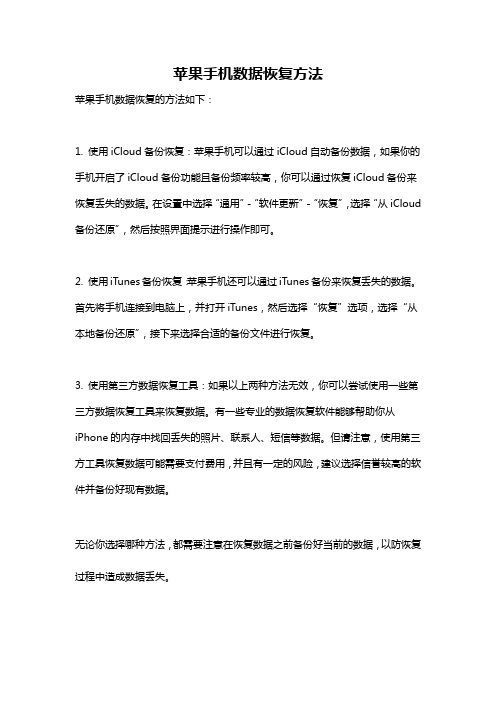
苹果手机数据恢复方法
苹果手机数据恢复的方法如下:
1. 使用iCloud备份恢复:苹果手机可以通过iCloud自动备份数据,如果你的手机开启了iCloud备份功能且备份频率较高,你可以通过恢复iCloud备份来恢复丢失的数据。
在设置中选择“通用”-“软件更新”-“恢复”,选择“从iCloud 备份还原”,然后按照界面提示进行操作即可。
2. 使用iTunes备份恢复:苹果手机还可以通过iTunes备份来恢复丢失的数据。
首先将手机连接到电脑上,并打开iTunes,然后选择“恢复”选项,选择“从本地备份还原”,接下来选择合适的备份文件进行恢复。
3. 使用第三方数据恢复工具:如果以上两种方法无效,你可以尝试使用一些第三方数据恢复工具来恢复数据。
有一些专业的数据恢复软件能够帮助你从iPhone的内存中找回丢失的照片、联系人、短信等数据。
但请注意,使用第三方工具恢复数据可能需要支付费用,并且有一定的风险,建议选择信誉较高的软件并备份好现有数据。
无论你选择哪种方法,都需要注意在恢复数据之前备份好当前的数据,以防恢复过程中造成数据丢失。
iOS应用中的数据备份与恢复技术指南(十)

iOS应用中的数据备份与恢复技术指南在当今移动应用的发展中,数据备份与恢复技术已经成为一个至关重要的环节。
对于iOS应用来说,如何实现可靠的数据备份与恢复并有效地保护用户数据的安全性是一项重要而复杂的任务。
本文将深入探讨iOS应用中的数据备份与恢复技术,并为开发者提供一些建议和指南。
一、数据备份1. iCloud备份iCloud是苹果公司提供的云服务,可以对iOS设备上的应用数据进行备份和恢复。
开发人员可以利用iCloud API来实现数据备份功能。
使用iCloud备份功能可以将应用数据自动备份到iCloud服务器,并可以在用户更换设备或重新安装应用时快速恢复数据。
为了确保备份的安全性,建议开发人员对敏感数据进行加密处理。
2. iTunes备份用户可以通过iTunes将iOS设备上的数据备份到电脑上。
开发人员可以通过iTunes备份功能将应用数据备份到用户的电脑上。
iTunes备份功能相比iCloud备份更加灵活,用户可以选择备份的内容和恢复的范围。
但需要注意的是,由于iTunes备份是存储在用户的电脑上,因此开发人员需要确保用户电脑的安全性。
3. 本地备份开发人员可以使用iOS提供的数据存储技术,如Core Data或SQLite,将应用数据存储在用户的设备上。
这样可以方便用户离线访问数据,并避免了对云服务的依赖。
然而,本地备份也面临着数据丢失或损坏的风险,因此需要定期进行数据备份并注意数据的完整性。
二、数据恢复1. iCloud恢复当用户更换设备或重新安装应用时,可以通过iCloud恢复功能将备份的数据快速恢复到新设备上。
开发人员需要使用iCloud API来实现数据的恢复功能,并确保数据的正确性和完整性。
为了提升用户体验,建议开发人员在应用启动时给予用户恢复选项,并提供数据合并或替换的选择。
2. iTunes恢复用户可以通过iTunes将备份的数据恢复到iOS设备上。
开发人员需要在应用中实现iTunes恢复功能,以便用户可以选择并恢复所需的数据。
小技巧让你轻松备份和恢复iPhone手机
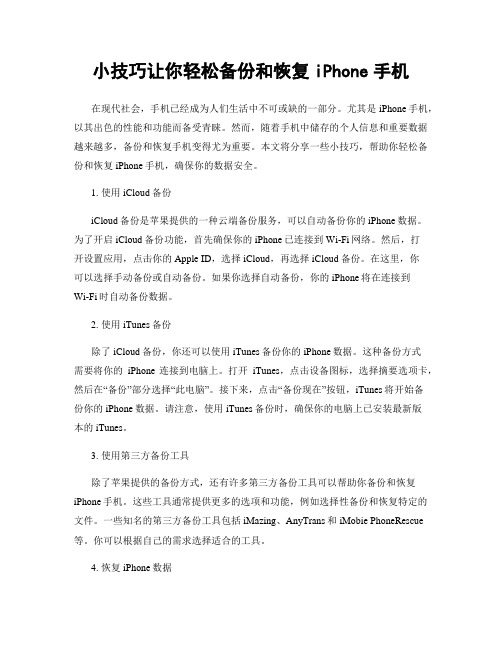
小技巧让你轻松备份和恢复iPhone手机在现代社会,手机已经成为人们生活中不可或缺的一部分。
尤其是iPhone手机,以其出色的性能和功能而备受青睐。
然而,随着手机中储存的个人信息和重要数据越来越多,备份和恢复手机变得尤为重要。
本文将分享一些小技巧,帮助你轻松备份和恢复iPhone手机,确保你的数据安全。
1. 使用iCloud备份iCloud备份是苹果提供的一种云端备份服务,可以自动备份你的iPhone数据。
为了开启iCloud备份功能,首先确保你的iPhone已连接到Wi-Fi网络。
然后,打开设置应用,点击你的Apple ID,选择iCloud,再选择iCloud备份。
在这里,你可以选择手动备份或自动备份。
如果你选择自动备份,你的iPhone将在连接到Wi-Fi时自动备份数据。
2. 使用iTunes备份除了iCloud备份,你还可以使用iTunes备份你的iPhone数据。
这种备份方式需要将你的iPhone连接到电脑上。
打开iTunes,点击设备图标,选择摘要选项卡,然后在“备份”部分选择“此电脑”。
接下来,点击“备份现在”按钮,iTunes将开始备份你的iPhone数据。
请注意,使用iTunes备份时,确保你的电脑上已安装最新版本的iTunes。
3. 使用第三方备份工具除了苹果提供的备份方式,还有许多第三方备份工具可以帮助你备份和恢复iPhone手机。
这些工具通常提供更多的选项和功能,例如选择性备份和恢复特定的文件。
一些知名的第三方备份工具包括iMazing、AnyTrans和iMobie PhoneRescue 等。
你可以根据自己的需求选择适合的工具。
4. 恢复iPhone数据当你需要恢复iPhone数据时,可以使用之前备份的数据进行恢复。
对于iCloud 备份,你可以在设置应用中的“iCloud”部分找到“备份”选项,选择“恢复备份”来恢复你的数据。
对于iTunes备份,你可以在iTunes中选择设备图标,然后在“摘要”选项卡中选择“恢复备份”来恢复数据。
iCloud备份怎么恢复?你只要这样操作就可以了

iCloud备份怎么恢复?你只要这样操作就可以了iCloud备份怎么恢复?苹果手机备份数据以前我都是用iTunes,但是iTun es要在电脑上操作,而且经常提示系统要升级到最新版,觉得挺麻烦的,而苹果手机的iCloud云备份刚好解决我的困扰。
今天来说说怎么用iCloud账户进行备份和恢复数据,一起来看看吧。
一、iCloud数据备份1、从桌面打开设置按钮,点开账户与密码,点击iCloud,选择你想要备份的数据,比如通讯录、照片、备忘录等等。
2、点击icloud,打开iCloud云备份,点击立即备份,保持手机接入电源,保持连入wifi,同时锁屏状态下手机自动进行云备份。
二、iCloud数据恢复当我们的手机上的数据删除的时候想要通过iCloud备份恢复手机数据,首先要进入“设置”→“通用”→“还原”界面抹除手机内所有内容和设置。
抹除所有内容和设置后,重新激活手机,激活完成后进入“应用与数据”界面,此时我们选择“从iCloud云备份恢复”选项,登录Apple ID,静等恢复过程完成即可。
打开iCloud设置发现可以查看的备份只有通讯录、备忘录、照片等数据,而图片、微信记录等常用的数据都无法正常查看。
其实是因为这些不属于设备自带的功能备份,是无法直接查看的。
想要查看的话,可以借助一些软件,比方说开心手机恢复大师。
开心手机恢复大师(官网:/)是一款专业的手机数据恢复软件,可以在无备份或者备份删除的情况下恢复手机内的微信、照片等多种数据。
以利用iCloud备份恢复照片为例,进入照片的恢复界面中,利用左侧的相册名称找到我们想要恢复的手机照片,勾选后选择【恢复到电脑】即可将删除的照片导出到电脑上查看了~以上就是iCloud备份怎么恢复的方法了,不过想要避免类似的事情发生,管理好备份数据才是真正意义上的保护数据。
希望能帮助到有需要的小伙伴!想了解更多iPhone技巧,请参考教程:/faq/170319. html。
苹果手机备份:细数不为人知的数据备份与恢复妙招
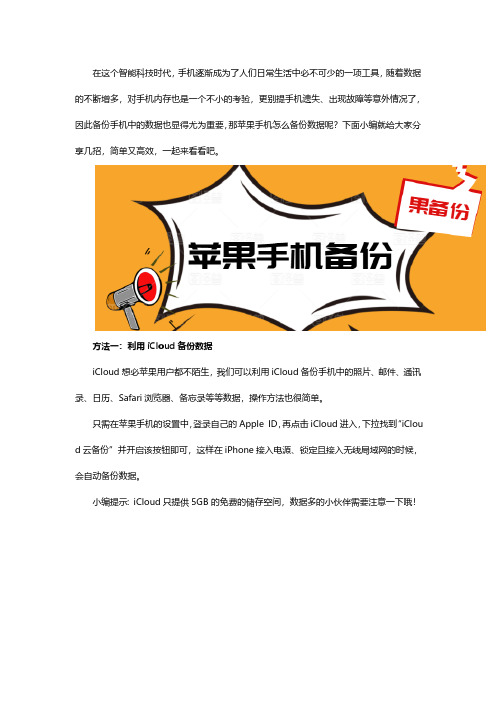
在这个智能科技时代,手机逐渐成为了人们日常生活中必不可少的一项工具,随着数据的不断增多,对手机内存也是一个不小的考验,更别提手机遗失、出现故障等意外情况了,因此备份手机中的数据也显得尤为重要,那苹果手机怎么备份数据呢?下面小编就给大家分享几招,简单又高效,一起来看看吧。
方法一:利用iCloud备份数据iCloud想必苹果用户都不陌生,我们可以利用iCloud备份手机中的照片、邮件、通讯录、日历、Safari浏览器、备忘录等等数据,操作方法也很简单。
只需在苹果手机的设置中,登录自己的Apple ID,再点击iCloud进入,下拉找到“iClou d云备份”并开启该按钮即可,这样在iPhone接入电源、锁定且接入无线局域网的时候,会自动备份数据。
小编提示:iCloud只提供5GB 的免费的储存空间,数据多的小伙伴需要注意一下哦!方法二:利用iTunes备份数据iTunes是苹果官方提供的另一种特色服务,相较iCloud就没有了存储空间的限制,因为是借助电脑备份设备,操作方法也很简单:首先在电脑上打开iTunes,用数据线将手机连接至电脑,待iTunes识别出我们的设备型号后,选择本电脑,点击右下角的“立即备份”即可。
方法三:借助果备份软件由于iCloud和iTunes不论是备份还是恢复,均属于整机操作,并且备份完成后也无法直接查看数据,因此小编再给大家分享一招更好用的备份方法,就是借助“果备份”。
什么是果备份?果备份是一款专业的苹果数据备份软件,无需越狱即可一键备份设备中的微信聊天记录、短信、照片、通讯录等多项数据,彻底摒弃繁琐的操作步骤,最重要的是,果备份支持在线预览和导出备份好的数据,可视化操作,让数据备份很简单!首先在果备份官网下载软件,运行后用数据线将手机连接至电脑,然后在“开始备份”页面点击“下一步”,等待整机备份即可。
待备份完成后,我们可以点击左上角的设备图标,选择不同的数据项进行数据预览,在这里小编以“微信聊天记录”为例,点击即可进入“微信聊天记录”的备份详情页,勾选需要的聊天数据,再在右下角选择需要的格式,即可将聊天记录导出。
怎么从iCloud恢复备份?苹果手机如何恢复iCloud备份

怎么从iCloud恢复备份?苹果手机如何恢复iCloud备份怎么从iCloud恢复备份?很多苹果手机用户在备份手机数据的时候会借助iCloud云备份。
但是还有很多用户,对于iCloud是不了解的,对于它的备份以及恢复方法也是完全不清楚情况。
利用好iCloud功能可以帮助我们更好的利用手机数据,误删除了手机数据的时候也可以及时利用iCloud恢复备份,下面就一起来看看吧。
iCloud自动备份的条件1、开启了iCloud云备份2、将设备连接到电源(充电状态)3、将设备连接到Wi-Fi 网络(WIFI有稳定网络)4、确保设备的屏幕已锁定5、确保自己5GB存储不超量,超过5GB无法备份成功如何开启iCloud备份我们打开iPhone手机,点击【设置】-【已登录的Apple ID】-【iCloud】-【iClou d云备份】-开启云备份。
系统会自动弹出【开始iCloud云备份】询问框,点击“好”。
然后点击界面下方的【立即备份】,即可启动iCloud云备份程序,耐心等待备份完成。
怎么从iCloud恢复备份备份完成后,想要从iCloud恢复备份,首先要抹除当前手机上的数据。
然后打开iPh one手机点击【设置】-【还原】-【抹掉所有内容和设置】,之后手机会重启。
重启手机后,会进入【应用与数据】界面,选择【从iCloud云备份恢复】,登录Apple ID,静等恢复过程完成即可。
温馨提示:打开iCloud官网可以查看的备份只有通讯录、备忘录、照片等数据,而微信聊天记录这样常用的数据有备份却无法查看。
想要查看iCloud备份文件的微信聊天记录的话,可以借助一些软件,比方说苹果恢复大师。
为避免下载到盗版软件,建议小伙伴进入官网下载并安装苹果恢复大师(官网:www.ifon /),利用【通过iCloud备份恢复】模式读取iCloud备份文件。
选择需要恢复的数据,点击【微信聊天记录】图标。
进入微信聊天记录的恢复界面,橙色字体是已经删除的微信聊天记录,黑色字体是未删除的微信聊天记录,可以根据关键词搜索到需要找回的微信聊天记录,找到后点击【恢复到电脑】即可将数据导出到电脑上查看了。
苹果手机备份怎么弄?学会备份恢复无忧!

现在手机是我们最重要的一个随身工具,不仅因为它方便了我们的生活,也因为里面保存了很多重要的数据,但手机内存总归是有限的,一个不小心就会造成数据丢失或误删的情况,因此备份手机数据也是一个很重要的事情,那怎么备份苹果手机呢?说到苹果手机的备份,想必小伙伴们首先想到的就是苹果官方提供的iTunes和iCloud,这两种备份方式也很简单。
一.iTunes备份我们只需在电脑上运行iTunes,然后用数据线将手机连接至电脑,再点击顶部的设备图标进入“摘要”,接着在摘要页面,点击右下方的“立即备份”即可。
记得如果你勾选了“给iPhone备份加密”,一定要记好密码哦,不然下次就无法恢复备份了。
二.iCloud备份iCloud是在手机上操作就可以的,我们只需打开苹果手机上的设置,输入自己的Apple ID进入后选择“iCloud”,然后下拉开启“iCloud云备份”按钮即可,这样当手机接入电源、锁定且接入WiFi网络的时候,就会自动备份我们苹果手机中的通讯录、照片等多项数据。
但iCloud只有5GB的免费存储空间,如果数据过多的小伙伴,需要每个月支付少量费用才能继续使用哟。
三.果备份其实除了以上的两种备份方式,我们还可以借助果备份完成备份操作,这是一款专业的苹果数据备份软件,支持一键备份iOS设备中的微信聊天记录、短信、照片、通讯录等多项数据,此外,果备份还支持在线预览数据和多格式的文件导出,可视化处理更方便。
具体操作如下:在果备份官网下载软件,运行后用数据线将手机连接至电脑,然后在“开始备份”页面点击“下一步”即可等待整机备份。
完成后我们可以选择不同的数据项进行查看,在这里我们以微信聊天记录为例,点击“微信聊天记录”进入后,除了预览备份好的数据,还可以勾选需要的聊天记录,再在右下角选择需要的格式将数据导出。
苹果手机备份怎么弄?学会的小伙伴抓紧跟着试试看吧,定期备份手机数据,才是防止数据丢失最好的方法哟!。
iphone6数据备份与恢复教程

Iphone6设备数据备份与恢复教程【前言】此篇教程将为大家介绍两种工具:太极刷机大师和iTunes,实现对iOS设备的数据备份与恢复。
【工具下载】太极刷机大师(点击进入官网下载)或 iTunes【Part 1 使用太极刷机大师进行数据备份和恢复教程】太极刷机大师提供了苹果设备数据一键备份、恢复的功能。
数据备份包含“自定义备份”与“iTunes备份”两种方式,“自定义备份”可以手动选择需要备份的“通讯类”、“短信”、“照片”、“备忘录”等信息;“iTunes备份”可以备份用户苹果设备中装的应用,还有其他所有数据,包括wifi密码、苹果设备壁纸等等。
详细数据备份、恢复操作步骤如下:一、自定义备份数据1、首先我们打开太极刷机大师,并接上苹果设备,选择到备份恢复栏目下。
2、在左边栏选择自定义备份,然后选择我们需要备份的数据。
点击“开始备份”进行数据备份。
3、等待一段时间后(视用户设备数据大小而定),备份成功后我们可以在下面的恢复栏目中的“普通恢复”内看到之前的备份。
4、如果想要恢复数据,请注意确认所选择需要恢复的备份文件的时间,以及包含的内容,选择后点击下一步,开始恢复备份。
5、等待一段时间后,我们就可以看到备份恢复成功了,打开苹果设备,备份的数据全都回来咯!二、iTunes备份iTunes备份也分为两种“iTunes备份”和“iTunes备份及应用备份”。
“iTunes备份”可以备份用户苹果设备中除应用以外的其他所有数据,包括wifi 密码、苹果设备壁纸等等;“iTunes备份及应用备份”则可以连着用户苹果设备中装的应用也一起备份,备份的内容较多,所以需要的时间也较长。
1、我们选择想要备份的形式,点击“开始备份”,等待一段时间后即可备份成功。
2、备份成功后点击普通恢复,选择需要恢复的备份数据,点击“下一步”,即可恢复数据。
【Part 2使用iTunes 进行数据备份和恢复教程】一、备份数据1、将设备连接至iTunes,点击设备图标(以iPad、iTunes12为例)2、点击右边的立即备份按钮,进行备份3、接下来,iTunes就会自动备份我们设备的数据,如图。
苹果手机备份?再也不用担心误删数据!

现如今,我们最依赖的就是手机,里面也保存了不少重要的数据,但有时候更新系统,或是其他意外情况,很容易发生数据丢失的情况,因此今天小编就来跟大家分享一些苹果手机常用的备份方法,学会了就再也不用担心数据意外丢失啦!方法一:iCloud备份这个方法很简单,只需在手机上操作即可,我们打开苹果手机中的设置,输入自己的Ap ple ID进入后再点击iCloud,然后下拉找到“iCloud云备份”功能并进入开启该开关即可。
这样iPhone在接入电源、锁定且接入无线局域网时,将自动备份我们设备中的多项数据。
但值得注意的是,每个iCloud账号只有5GB的免费储存空间,如果你数据过多,之后还想使用的话,需要每个月支付少量费用哟。
方法二:利用iTunes备份除了iCloud,iTunes也是苹果官方提供的另一特色服务,这个需要在电脑上操作。
首先需要在电脑上下载iTunes软件,然后用数据线将手机连接至电脑,待iTunes识别出我们的手机型号后,点击软件左上方的设备图标进入摘要,然后再点击右下角的“立即备份”即可。
方法三:利用果备份以上的两款备份方式都属于整机操作,不能单独查看和导出某一项备份好的数据,因此小编再给大家推荐一款备份方式,就是果备份,这是是一款简单好用的苹果数据备份软件,无需越狱即可一键备份我们苹果设备中的微信聊天记录、照片、通讯录等多项数据,完全摒弃iTunes和iCloud的繁琐操作。
我们只需在果备份官网下载软件,运行后用数据线将手机连接至电脑,待软件识别出我们的设备型号后,在“开始备份”页面点击“下一步”即可自动进行整机备份。
完成后点击页面左侧的设备名称,即可在线预览各个数据项的备份情况。
在这里小编以微信聊天记录为例,点击即可进入备份详情页查看备份好的数据,此外,还可以勾选需要的微信数据,在右下角选择合适的格式,将其导出。
苹果手机备份?现在生活节奏很快,备份手机中的各项数据还是很有必要的,是防止数据丢失最好的一个方法,因此小伙伴们一定要养成备份数据的习惯哟!。
苹果手机备份怎么恢复

苹果手机备份怎么恢复
苹果手机的备份可以通过以下几种方式进行恢复:
1. 通过iCloud恢复备份:在设置中选择“通用”>“还原”>“擦除所有内容和设置”,然后选择“还原备份”,选择想要恢复的iCloud备份,输入Apple ID 和密码,等待恢复完成。
2. 通过iTunes恢复备份:将iPhone连接到电脑上,并打开最新版本的iTunes。
选择设备图标,然后在摘要页面中选择“恢复备份”。
选择要恢复的备份,并等待恢复完成。
3. 通过第三方备份工具恢复:有一些第三方备份工具如iMobie PhoneRescue、iMazing等,可以帮助恢复苹果手机的备份。
首先将手机连接到电脑上,然后打开备份工具,选择要恢复的备份文件,按照工具提供的操作步骤进行恢复。
无论使用哪种方式恢复备份,都需要保证备份的完整性和正确性,以及提前确保设备和备份工具是最新版本。
另外,恢复备份过程中可能会消耗一定的时间,需要有足够的电池电量或者电源供应。
iPhone手机数据备份与恢复的步骤详解

iPhone手机数据备份与恢复的步骤详解在现代社会,手机已经成为人们生活中不可或缺的一部分。
而对于iPhone手机用户来说,数据备份和恢复是非常重要的一项任务。
随着科技的不断发展,现在备份和恢复iPhone手机数据已经变得更加简单和高效。
本文将详细介绍iPhone手机数据备份和恢复的步骤,帮助读者更好地保护和管理自己的手机数据。
一、数据备份1. 使用iCloud备份iCloud是苹果公司提供的云存储服务,可以帮助用户将手机数据备份到云端。
要使用iCloud备份,首先需要确保手机已连接到Wi-Fi网络,并且已登录iCloud 账户。
然后,进入手机的“设置”选项,点击自己的Apple ID,选择“iCloud”,在“备份”下面开启“iCloud备份”选项。
接下来,点击“立即备份”按钮,系统将自动开始备份手机数据到iCloud。
2. 使用iTunes备份除了iCloud备份,用户还可以使用iTunes备份手机数据。
首先,需要将手机与电脑通过USB线连接,并打开iTunes软件。
然后,在iTunes界面中选择自己的iPhone设备,点击“摘要”选项卡,在“备份”栏中选择“本地备份”选项。
最后,点击“备份现在”按钮,iTunes将开始备份手机数据到电脑。
二、数据恢复1. 使用iCloud恢复如果需要恢复已备份的数据,可以选择使用iCloud进行恢复。
首先,确保手机已连接到Wi-Fi网络,并登录自己的iCloud账户。
然后,在手机的“设置”选项中选择“通用”,再选择“还原”,点击“擦除所有内容与设置”。
接下来,在“应用与数据”界面中选择“从iCloud备份恢复”,系统将要求输入iCloud账户的登录信息。
在登录成功后,选择需要恢复的备份文件,系统将开始恢复备份的数据。
2. 使用iTunes恢复除了iCloud恢复,用户还可以使用iTunes进行数据恢复。
首先,将手机与电脑通过USB线连接,并打开iTunes软件。
iPhone手机数据备份和恢复的正确操作方法

iPhone手机数据备份和恢复的正确操作方法在现代社会,手机已经成为人们生活中不可或缺的一部分。
而对于iPhone用户来说,数据备份和恢复是非常重要的一项任务。
正确的操作方法可以保证数据的安全性和完整性。
本文将介绍iPhone手机数据备份和恢复的正确操作方法,帮助读者更好地管理自己的手机数据。
一、数据备份数据备份是保证手机数据安全的重要步骤。
以下是正确的备份操作方法:1. 使用iCloud备份:iPhone提供了iCloud备份功能,可以将手机上的数据自动备份到云端。
打开手机设置,点击“iCloud”,再选择“备份”,确保“iCloud备份”开关处于打开状态。
点击“备份现在”按钮,手机将会开始备份。
这种方法非常方便,可以保证数据实时备份,并且可以随时恢复。
2. 使用iTunes备份:除了iCloud备份,还可以使用iTunes进行备份。
首先,将手机连接到电脑上,打开iTunes。
在iTunes界面中,选择手机图标,然后点击“备份”选项。
iTunes会自动备份手机上的数据,包括照片、联系人、短信等。
这种备份方式适用于没有Wi-Fi连接或者备份数据较大的情况。
3. 定期备份:无论选择iCloud备份还是iTunes备份,都应该定期进行备份操作。
建议每周或每月备份一次,以确保数据的安全性。
备份时最好保持手机电量充足,并且连接到Wi-Fi网络,以免备份过程中断。
二、数据恢复当手机数据丢失或者需要更换新手机时,数据恢复就变得非常重要。
以下是正确的恢复操作方法:1. 使用iCloud恢复:如果之前使用了iCloud备份,可以通过iCloud恢复功能将备份的数据还原到新手机上。
在新手机开机设置界面,选择“从iCloud备份恢复”,然后输入iCloud账号和密码。
选择最近的备份,等待恢复完成即可。
这种方法适用于换机或者丢失数据的情况。
2. 使用iTunes恢复:如果之前使用了iTunes备份,可以通过iTunes恢复功能将备份的数据还原到新手机上。
iOS应用中的数据备份与恢复技术指南(三)

iOS应用中的数据备份与恢复技术指南随着智能手机的普及,移动应用的开发和使用越来越广泛。
作为一款具有强大功能的操作系统,iOS在用户数据备份与恢复方面提供了丰富的技术支持。
本文将为大家介绍iOS应用中的数据备份与恢复技术指南。
一、iCloud备份iCloud备份是苹果公司提供的云存储服务,用户可以将iOS设备中的数据备份到云端。
在设置菜单中,用户可以打开iCloud备份开关,并选择备份的内容,如照片、联系人、日历等。
此外,用户还可以手动备份数据或者开启自动备份功能。
iCloud备份的好处在于,用户可以随时随地通过登录iCloud账号来恢复数据,不再依赖于电脑。
二、iTunes备份iTunes备份是通过将iOS设备与电脑相连接,使用iTunes软件进行数据备份与恢复。
用户只需在电脑上打开iTunes,并通过USB线将设备连接到电脑上,然后点击“备份”按钮即可完成备份。
备份完成后,用户可以在需要的时候选择恢复数据。
iTunes备份的好处在于备份速度较快,而且可以将备份文件存储在电脑本地,不占用云端存储空间。
三、第三方备份工具除了苹果提供的备份方式,还有许多第三方备份工具可以选择。
这些备份工具通常提供更多的备份选项和个性化设置。
例如,有些工具可以只备份某些特定应用的数据,或者只备份某个时间段内的数据。
此外,一些备份工具还支持跨平台备份,允许用户在iOS和Android设备之间进行数据迁移和同步。
四、备份与恢复的注意事项无论是使用iCloud备份还是iTunes备份,都有一些注意事项需要注意。
首先,备份时要确保设备连接良好,并且有足够的存储空间。
备份数据较多时,时间可能会较长,建议在备份过程中保持设备与电源的连接。
其次,对于敏感信息,如银行账号、密码等,建议以密码形式存储在安全的云端,而不是选择备份到本地或云端。
最后,当恢复数据时要注意选择合适的备份文件,以免覆盖或丢失重要数据。
五、数据恢复的其他方式除了备份恢复外,iOS还提供了其他方式来恢复数据。
苹果手机怎么备份?超简单的备份小技巧!
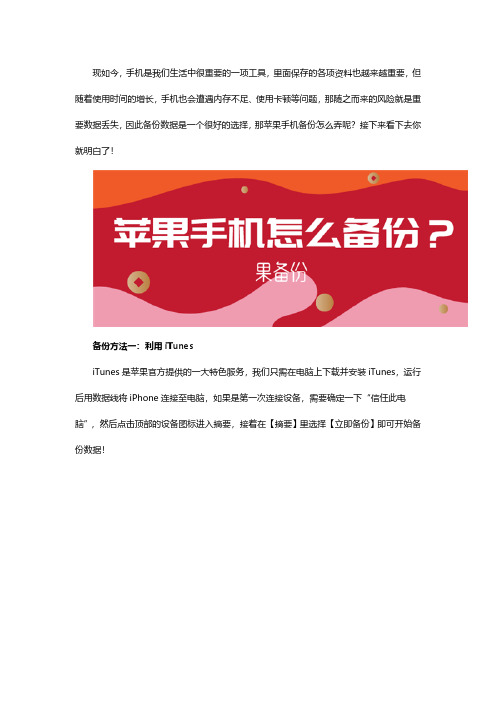
现如今,手机是我们生活中很重要的一项工具,里面保存的各项资料也越来越重要,但随着使用时间的增长,手机也会遭遇内存不足、使用卡顿等问题,那随之而来的风险就是重要数据丢失,因此备份数据是一个很好的选择,那苹果手机备份怎么弄呢?接下来看下去你就明白了!
备份方法一:利用iTunes
iTunes是苹果官方提供的一大特色服务,我们只需在电脑上下载并安装iTunes,运行后用数据线将iPhone连接至电脑,如果是第一次连接设备,需要确定一下“信任此电脑”,然后点击顶部的设备图标进入摘要,接着在【摘要】里选择【立即备份】即可开始备份数据!
备份方法二:借助iCloud
借助iCloud备份,相对而言操作会简单一些,只需在苹果手机上打开设置,接着输入自己的Apple ID以进入【iCloud】,然后下拉找到【iCloud云备份】,并将其按钮开启即可;
但有一点需要注意的是,每个iCloud账号只有5GB的免费存储空间,数据过多的小伙伴需要每个支付少量费用才能继续备份哟!
备份方法三:果备份
果备份是一款专业的苹果数据备份软件,相对以上的两种备份方式,备份操作更为简单,备份好的数据还支持在线预览和导出,更加适合一些小白用户,具体操作如下:在果备份官网下载并运行软件,然后将苹果手机通过数据线连接至电脑,待软件识别出我们的设备型号后,在【开始备份】页面点击【下一步】即可等待整机备份,备份的数据包
括微信聊天记录、照片、短信等。
备份完成后,我们可以点击左上角的设备名称,在展开的很多数据项列表中查看需要的数据,在这里小编以照片为例,点击进入备份详情页后,还可以勾选需要数据,将其单独导出哟!
苹果手机怎么备份?以上就是小编为大家准备的三种备份妙招啦!小伙伴们在日常生活中,一定要养成备份数据的习惯哟,这样才能最大程度的保证数据的安全!。
iPhone手机如何备份还原数据
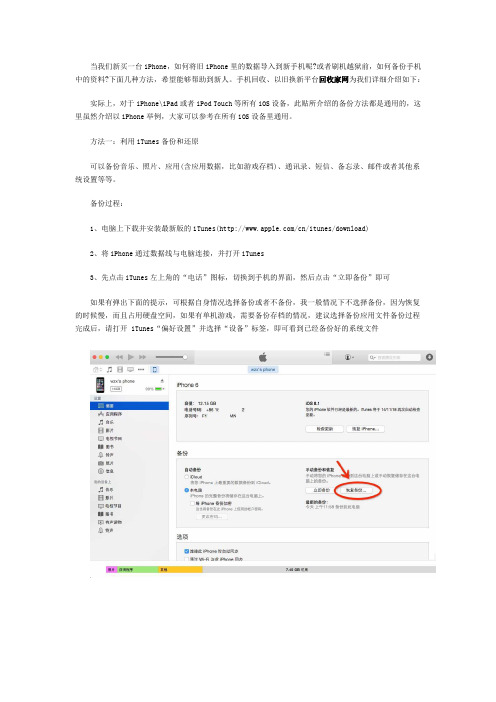
当我们新买一台iPhone,如何将旧iPhone里的数据导入到新手机呢?或者刷机越狱前,如何备份手机中的资料?下面几种方法,希望能够帮助到新人。
手机回收、以旧换新平台回收家网为我们详细介绍如下:实际上,对于iPhone\iPad或者iPod Touch等所有iOS设备,此贴所介绍的备份方法都是通用的,这里虽然介绍以iPhone举例,大家可以参考在所有iOS设备里通用。
方法一:利用iTunes备份和还原可以备份音乐、照片、应用(含应用数据,比如游戏存档)、通讯录、短信、备忘录、邮件或者其他系统设置等等。
备份过程:1、电脑上下载并安装最新版的iTunes(/cn/itunes/download)2、将iPhone通过数据线与电脑连接,并打开iTunes3、先点击iTunes左上角的“电话”图标,切换到手机的界面,然后点击“立即备份”即可如果有弹出下面的提示,可根据自身情况选择备份或者不备份,我一般情况下不选择备份,因为恢复的时候慢,而且占用硬盘空间,如果有单机游戏,需要备份存档的情况,建议选择备份应用文件备份过程完成后,请打开iTunes“偏好设置”并选择“设备”标签,即可看到已经备份好的系统文件还原过程:1、将iPhone通过数据线与电脑连接,并打开iTunes2、先点击iTunes左上角的“电话”图标,切换到手机的界面,然后点击“恢复备份”如果开启了“查找我的iPhone”功能,必须去设置-iCloud里,手动关闭此功能,然后才可以继续恢复过程3、选择不同的备份文件,然后点“恢复”按钮即可完成恢复过程(PS:有些网友的iTunes每次连接iPhone会自动备份,这种情况下,系统备份列表中会默认选择最新的,一定要点击下下图中得按钮,选择你想要的系统备份文件)方法二:利用iCloud备份和还原备份过程:iCloud 会在使用 iOS5 或更高版本的设备上自动备份你选择的数据,例如下图:在iPhone上,设置 >iCloud 中登陆你的账号并打开所需要备份的选项,只要您的设备处于以下状态,每天就会运行备份:通过Wi-Fi 连接到互联网连接到电源锁定屏幕还原过程:在iPhone刷机或者购买新机激活的时候,会出现如下提示界面,然后选择从iCloud云备份恢复即可PS:1、iCloud免费空间只有5G,存储邮件、通讯录、提醒、备忘录这些,5G绰绰有余,但是打开照片选项,就要合理利用空间了2、iCloud还原时,由于国内网络原因,恢复速度比较慢,尤其备份了大量图片的情况下,所以,大多数情况下推荐第一种备份方法3、关于iCloud的详细介绍,也可以移步官网(跳转 /cn/icloud/)PS:建议稍微有点动手精神的网友,进入DFU模式下进行刷机DFU模式下刷机更为干净和彻底,并且可以排除所有非硬件方面的问题方法三:使用iTunes检查更新升级(速度较慢,以网速而定)1、首先请将PC或者Mac上的iTunes更新(官方地址)到最新版本,确保与当前手机系统兼容2、然后连接设备到iTunes,点击【更新】-【检查】,按照提示进行升级即可,此方法速度较慢。
手把手教你三种iPhone备份数据的方式

⼿把⼿教你三种iPhone备份数据的⽅式在升级内存或系统时,可能需要对⼿机进⾏备份。
很多⽤户跟修妹反应不知道安全便捷的备份⽅法,就此修妹今天就给⼤家介绍3种iPhone数据备份的⽅法,赶紧收藏本⽂!1iTunes 备份打开 iTunes 并将需要备份的设备连接到电脑。
如果出现信息询问设备密码或让您“信任此电脑”,按屏幕上显⽰的步骤操作。
点击 iTunes 窗⼝左上⾓的设备图标查看该设备。
(不同版本的iTunes位置有所不同)点击右边【⽴即备份】,可备份的内容有通讯录、⽇历、备忘录、短信和设置,如果选上给iPhone 备份加密还可备份账户密码和健康的数据内容。
但是iTunes⽆法备份APP以及存储到⼿机的PDF,恢复后只能到AppStore已购买⾥⾯重新下载。
如果想要恢复的时候点击 iTunes 的【恢复备份】即可,iTunes是苹果官⽅的软件,相对⽐较安全,也是较多⼈选择的备份⽅式。
但是⽆法全部备份。
2iCloud 备份iCloud备份的内容包括照⽚、邮件、通讯录、⽇历、Safari 等。
通过 Wi-Fi ⽹络连接,⽆需将设备插⼊电脑,就可使⽤ iCloud 进⾏备份。
但是免费的空间只有 5G,最多提供 2 TB 的储存空间。
速度相对较慢,性⼦急的同学,请⾃动过滤这种⽅法。
3爱思助⼿备份经过测试,修妹觉得⽬前备份相对简单的就是爱思助⼿啦,真的不是打⼴告。
爱思助⼿有全备份和分类备份两种备份⽅式。
打开电脑端的爱思助⼿并将需要备份的设备连接到电脑。
点击底部【备份/恢复】,然后在弹出的⼩窗⼝中选择适合的备份⽅式。
恢复的时候同样点击恢复即可。
爱思助⼿全备份:⼀键备份设备内数据到电脑,所有的数据都会被备份,包括短信、通讯录、照⽚、备忘录、APP 以及微信聊天记录等。
爱思助⼿分类备份:可以选择性将你需要每项数据都单独到电脑,可备份和恢复的项⽬有照⽚、⾳乐、铃声、通讯录、备忘录、应⽤。
这3种备份⽅式就是⽐较常见的,⼤家可以根据⾃⼰的需求选择合适的备份⽅式。
iPhone手机数据备份与恢复的常见问题解答
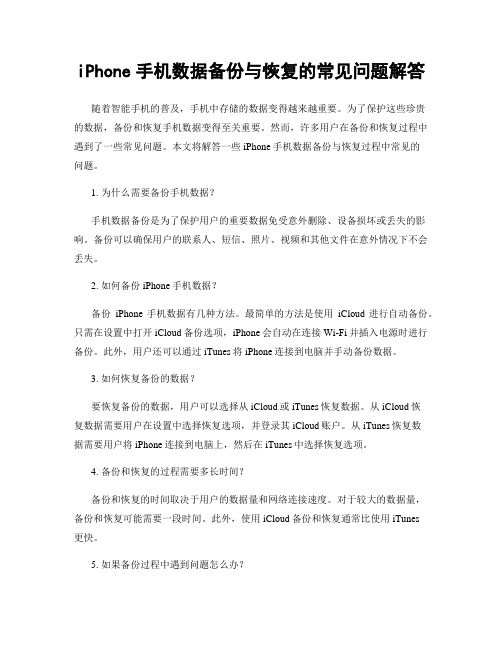
iPhone手机数据备份与恢复的常见问题解答随着智能手机的普及,手机中存储的数据变得越来越重要。
为了保护这些珍贵的数据,备份和恢复手机数据变得至关重要。
然而,许多用户在备份和恢复过程中遇到了一些常见问题。
本文将解答一些iPhone手机数据备份与恢复过程中常见的问题。
1. 为什么需要备份手机数据?手机数据备份是为了保护用户的重要数据免受意外删除、设备损坏或丢失的影响。
备份可以确保用户的联系人、短信、照片、视频和其他文件在意外情况下不会丢失。
2. 如何备份iPhone手机数据?备份iPhone手机数据有几种方法。
最简单的方法是使用iCloud进行自动备份。
只需在设置中打开iCloud备份选项,iPhone会自动在连接Wi-Fi并插入电源时进行备份。
此外,用户还可以通过iTunes将iPhone连接到电脑并手动备份数据。
3. 如何恢复备份的数据?要恢复备份的数据,用户可以选择从iCloud或iTunes恢复数据。
从iCloud恢复数据需要用户在设置中选择恢复选项,并登录其iCloud账户。
从iTunes恢复数据需要用户将iPhone连接到电脑上,然后在iTunes中选择恢复选项。
4. 备份和恢复的过程需要多长时间?备份和恢复的时间取决于用户的数据量和网络连接速度。
对于较大的数据量,备份和恢复可能需要一段时间。
此外,使用iCloud备份和恢复通常比使用iTunes更快。
5. 如果备份过程中遇到问题怎么办?如果备份过程中出现问题,用户可以尝试以下解决方法:- 确保网络连接稳定,并尝试使用其他Wi-Fi网络进行备份。
- 确保设备的存储空间足够进行备份。
- 重启设备并重新尝试备份。
- 更新iOS系统到最新版本,并重新尝试备份。
6. 如果恢复过程中遇到问题怎么办?如果恢复过程中出现问题,用户可以尝试以下解决方法:- 确保设备的电量充足,并将设备连接到电源。
- 确保设备的存储空间足够进行恢复。
- 重启设备并重新尝试恢复。
- 1、下载文档前请自行甄别文档内容的完整性,平台不提供额外的编辑、内容补充、找答案等附加服务。
- 2、"仅部分预览"的文档,不可在线预览部分如存在完整性等问题,可反馈申请退款(可完整预览的文档不适用该条件!)。
- 3、如文档侵犯您的权益,请联系客服反馈,我们会尽快为您处理(人工客服工作时间:9:00-18:30)。
手机占据我们日常生活的时间越来越长,里面的资料也越来越重要。
我们需要定期的备份手机数据以免数据丢失,但是我们在备份的时候我们会遇到很多问题,有些甚至不会备份。
所以今天分享几个iPhone手机数据备份的技巧,希望你们用得上。
苹果手机备份
我们常见的备份方法有iTunes和iCloud,这两者均是苹果公司给我们提供的特色服务。
1. iTunes
首先在电脑上下载并运行iTunes,然后用数据线将手机连接至电脑,点击顶部的设备图标后,再依次点击“摘要”-“立即备份”即可。
2. iCloud
iCloud备份也很简单,在手机上打开iCloud云备份功能,备忘录、通讯录、照片等多项数据即可备份,关键的是,同账号不同设备,还支持数据同步,但iCloud只提供5GB的免费存储空间,如果数据过多的话需要每月支付少量费用。
以上的两个备份方法都属于整机操作,但不能直接查看备份好的数据,因此日后需要恢复其中的数据时,也容易造成手机中的现有数据被覆盖,那还有什么更好的备份方法吗?
果备份
果备份全面兼容iPhone、iPad等iOS设备,无需越狱即可一键备份设备中的微信聊天记录、短信、照片、通讯录等多项数据,最重要的是果备份支持在线数据预览数据,和多格式文件的导出数据,是一款简单好用的苹果数据备份软件。
在果备份官网下载软件,运行后用数据线将手机连接至电脑,然后在“开始备份”页面点击“下一步”即可进行整机备份。
待软件备份完成,我们可以根据自己的需要选择各个数据项查看,以微信聊天记录为例,点击进入后即可在线预览备份好的微信聊天记录,此外,我们还可以勾选需要的微信聊天记录,在右下角选择合适的的格式,将聊天记录导出。
苹果手机怎么备份所有数据?手机中的重要内容不在少数,一旦丢失,耽误时间还耽误事,因此备份一下以备不时之需还是很有必要的,小伙伴们可以跟着小编的方法操作起来哦!。
